كيفية رفع تردد التشغيل عن جهاز كمبيوتر محمول
ماذا تعرف
- معظم أجهزة الكمبيوتر المحمولة لا تدعم رفع تردد التشغيل.
- عادةً ما تحتوي أجهزة الكمبيوتر المحمولة التي تدعم رفع تردد التشغيل على زر Turbo أو Boost.
- يمكن أحيانًا رفع تردد التشغيل باستخدام أدوات مساعدة الطرف الأول من Intel و AMD.
تشرح هذه المقالة كيفية رفع تردد التشغيل لجهاز الكمبيوتر المحمول ، إن أمكن.
هل يمكنني رفع سرعة جهاز الكمبيوتر المحمول الخاص بي؟
على الاغلب لا. لا يدعم خط أجهزة الكمبيوتر المحمول من Apple رفع تردد التشغيل ولا يدعمه منذ سنوات عديدة.
تمنع معظم أجهزة الكمبيوتر الاستهلاكية الحديثة أيضًا رفع تردد التشغيل. ال BIOS مغلق ، مما يعني أنه لا يمكن للمستخدمين تغيير الإعدادات للتحكم في تشغيل المعالج.
كيف ستعرف ما إذا كان الكمبيوتر المحمول يمكنه رفع تردد التشغيل؟ تعلن معظم أجهزة الكمبيوتر المحمولة المزودة بهذه الميزة. حاول زيارة موقع الشركة المصنعة أو قم بمراجعة دليل الكمبيوتر المحمول.
بدلاً من ذلك ، يمكنك اتباع الخطوات أدناه لمعرفة ما إذا كانت تعمل أم لا.
كيفية رفع تردد التشغيل عن جهاز كمبيوتر محمول باستخدام زر Turbo
هذه طريقة سهلة لرفع تردد تشغيل جهاز كمبيوتر محمول ، ولكنها ستعمل فقط مع أجهزة الكمبيوتر المحمولة التي تحتوي على هذه الميزة مثبتة من المصنع.
-
ابحث عن زر رفع تردد التشغيل على الكمبيوتر المحمول. عادة ما يكون أعلى لوحة المفاتيح أو في صف مفتاح الوظيفة. سيوضح دليل الكمبيوتر المحمول موقعه أيضًا.
العديد من أجهزة الكمبيوتر المحمولة تسمي هذا الزر "Turbo" أو "Boost".
إذا كان الكمبيوتر المحمول مغلقًا ، فقم بتشغيله. انتظر حتى يقوم Windows بالتمهيد. أغلق أي نوافذ مفتوحة.
-
اضغط على زر رفع تردد التشغيل (المعروف أيضًا باسم Turbo أو Boost). سيستجيب الكمبيوتر المحمول من خلال فتح أداة مساعدة لإظهار أن الميزة نشطة. قد يشتمل أيضًا على مؤشر LED على الزر أو بالقرب منه الذي يضيء عندما تكون الميزة نشطة.

يعد زر رفع تردد التشغيل طريقة آمنة وبسيطة لزيادة سرعة الكمبيوتر المحمول ، على الرغم من أن تعزيز الأداء سيكون محدودًا. سوف يعمل الكمبيوتر المحمول بشكل أكثر سخونة وأعلى صوتًا ، وإلا فإنه سيعمل. تأكد من عدم انسداد فتحات تهوية الكمبيوتر المحمول عند استخدام هذه الميزة.
كيفية رفع تردد التشغيل عن جهاز كمبيوتر محمول باستخدام البرنامج
عادةً ما يتم التحكم في رفع تردد تشغيل الكمبيوتر المحمول ، عند توفره ، بواسطة برنامج الطرف الأول من الشركة المصنعة للمعالج (AMD أو Intel).
-
قم بتنزيل البرنامج الذي يدعمه المعالج في الكمبيوتر المحمول الخاص بك.
- قم بتنزيل AMD Ryzen Master هنا.
- قم بتنزيل Intel Extreme Tuning Utility هنا.
-
قم بتثبيت البرنامج وافتحه.
ستنشئ AMD Ryzen Master و Intel Extreme Tuning Utility رسالة خطأ إذا كان الكمبيوتر المحمول الخاص بك لا يدعم رفع تردد التشغيل.
-
تختلف طريقة رفع تردد التشغيل عن المعالج بين AMD Ryzen Master أو Intel Extreme Tuning Utility. قد يختلف أيضًا اعتمادًا على المعالج أو إصدار البرنامج الذي قمت بتثبيته.
بشكل عام ، يجب عليك أولاً تحديد ملف يدوي اختيار. سيؤدي هذا إلى كشف أو إلغاء قفل التحكم في ساعة المعالج لجميع نوى المعالج.
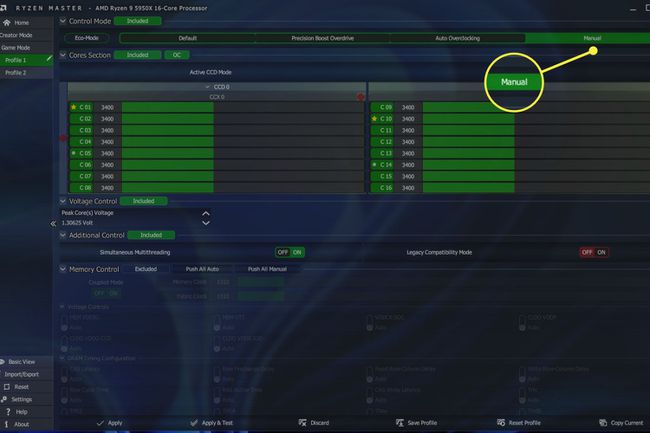
-
قم بزيادة ساعة المعالج بمقدار صغير (25 إلى 50 ميجاهرتز) ، ثم حدد تطبيق أو يحفظ.
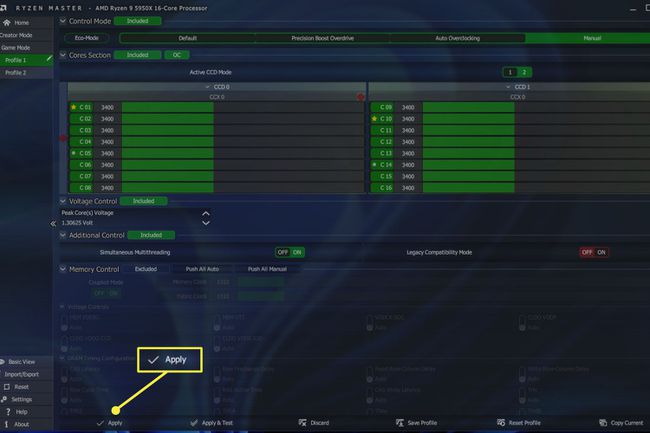
استخدم مقياس أداء المعالج لاختبار الاستقرار. إذا تعطل الكمبيوتر المحمول أثناء الاختبار ، فهذا يعني أنه غير مستقر ويجب عكس سرعة التشغيل.
كرر الخطوتين الرابعة والخامسة حتى تشعر بالرضا عن زيادة تردد التشغيل أو تصل إلى أعلى سرعة للمعالج يكون الكمبيوتر المحمول مستقرًا عندها.
ستتيح لك الخطوات المذكورة أعلاه تحقيق زيادة متواضعة في سرعة التشغيل. ومع ذلك ، فإن رفع تردد التشغيل أمر معقد ، ويعتمد أقصى أداء على العديد من المتغيرات.
تريد دفع الكمبيوتر المحمول الخاص بك إلى أبعد من ذلك؟ يجب على مستخدمي AMD قراءة ملفات دليل How To Geek لرفع تردد التشغيل باستخدام AMD Ryzen Master. يجب على مستخدمي إنتل اقرأ دليلنا لرفع تردد التشغيل عن معالج Intel.
هل يمكنني رفع تردد التشغيل لجهاز الكمبيوتر المحمول الخاص بي باستخدام BIOS؟
الغالبية العظمى من أجهزة الكمبيوتر المحمولة لا تدعم رفع تردد التشغيل باستخدام BIOS.
يعد BIOS هو أبسط نظام تشغيل على جهاز الكمبيوتر. في الماضي ، غالبًا ما كان BIOS يحتوي على إعدادات تتيح للمستخدمين تعديل مجموعة متنوعة من الإعدادات ، بما في ذلك تلك التي من شأنها زيادة سرعة المعالج. هذا يسمى معالج غير مؤمن.
فقط عدد قليل من المعالجات المتطورة ، مثل AMD Ryzen 5950HX و Intel Core i9-12900HK ، يمكن بيعها بدون قفل. تم تصميم تلك التي تم إلغاء قفلها بحيث يتم رفع تردد التشغيل باستخدام برنامج الطرف الأول.
هل من الآمن رفع تردد التشغيل لجهاز كمبيوتر محمول؟
زيادة سرعة جهاز الكمبيوتر المحمول أمر محفوف بالمخاطر. تحتوي أجهزة الكمبيوتر المحمولة على وسائل حماية مضمنة يجب أن تغلق الكمبيوتر المحمول إذا كان من الممكن تلف الأجهزة ، ولكن قد تتسبب في حدوث ضرر إذا قمت بتعيين قيمة خارج نطاقها الطبيعي. من الأفضل إجراء تغييرات صغيرة واختبارها بشكل متكرر.
من المهم لمشاهدة علامات ارتفاع درجة حرارة جهاز الكمبيوتر المحمول. إذا حدث ذلك ، فقم بتعطيل رفع تردد التشغيل على الفور. يمكن أن يؤدي الاستمرار في استخدام رفع تردد التشغيل على جهاز كمبيوتر محمول محموم إلى تلف دائم.
وضع الطاقة العالية في MacBook Pro
جهاز Apple المصنوع من السيليكون مقاس 16 بوصة يتمتع MacBook Pro بميزة خاصة تسمى وضع الطاقة العالية. هذا ليس مثل رفع تردد التشغيل ، لكنه يسمح لـ MacBook Pro باستخدام معالجه بسرعة أعلى لفترة أطول من المعتاد.
التعليمات
-
كيف يمكنني رفع تردد التشغيل عن ذاكرة الوصول العشوائي؟
بعض الشركات المصنعة ، مثل Intel ، تجعل من الممكن تسريع ذاكرة الوصول العشوائي الخاصة بك. ابحث عن الذاكرة المتوافقة مع XMP (Extreme Memory Profile) ، ويمكنك اختيار ملفات تعريف مختلفة للسرعة والأداء من خلال BIOS لجهاز الكمبيوتر الخاص بك.
-
كيف يمكنني رفع تردد التشغيل عن شاشة؟
يمكن أن يؤدي رفع تردد التشغيل إلى تحسين معدل التحديث الخاص بها ، وهو عدد المرات التي يتم فيها تحديث الشاشة في الثانية. معدل التحديث الأعلى مفيد بشكل خاص للألعاب. للقيام بذلك ، ستستخدم القليل من البرامج التي تتيح لك تغيير إعدادات العرض يدويًا ؛ أحد الأمثلة على ذلك هو Custom Resolution Utility (CRU). إذا صنعت AMD أو Radeon أو Intel شاشتك ، فستتيح لك تطبيقات الإعدادات المضمنة تخصيصها.
